У цьому посібнику ти дізнаєшся, як встановити Adobe Creative Cloud та використовувати фотошоп бета-версію з інструментами штучного інтелекту від Adobe Firefly. Фотошоп бета дозволяє спробувати найновіші функції, які наразі доступні лише у бета-версії. Цей посібник крок за кроком проведе тебе через увесь процес встановлення, від реєстрації до встановлення програмного забезпечення.
Найважливіші відомості
- Вам потрібно мати Creative Cloud, щоб мати доступ до фотошопу бета-версії.
- Встановлення безкоштовне, і ви можете протестувати його протягом 14 днів.
- Після тестового періоду буде стягнута щомісячна плата у розмірі 63 €, якщо ви не скасуєте підписку. Далі ви дізнаєтеся, як налаштувати Creative Cloud та встановити фотошоп бета-версію.
Посібник крок за кроком
Крок 1: Доступ до Creative Cloud
Для встановлення Creative Cloud відвідайте веб-сайт Adobe. Просто введіть "Creative Cloud" у Google і натисніть на відповідне посилання. Альтернативно ви можете також безпосередньо перейти на веб-сайт Adobe.
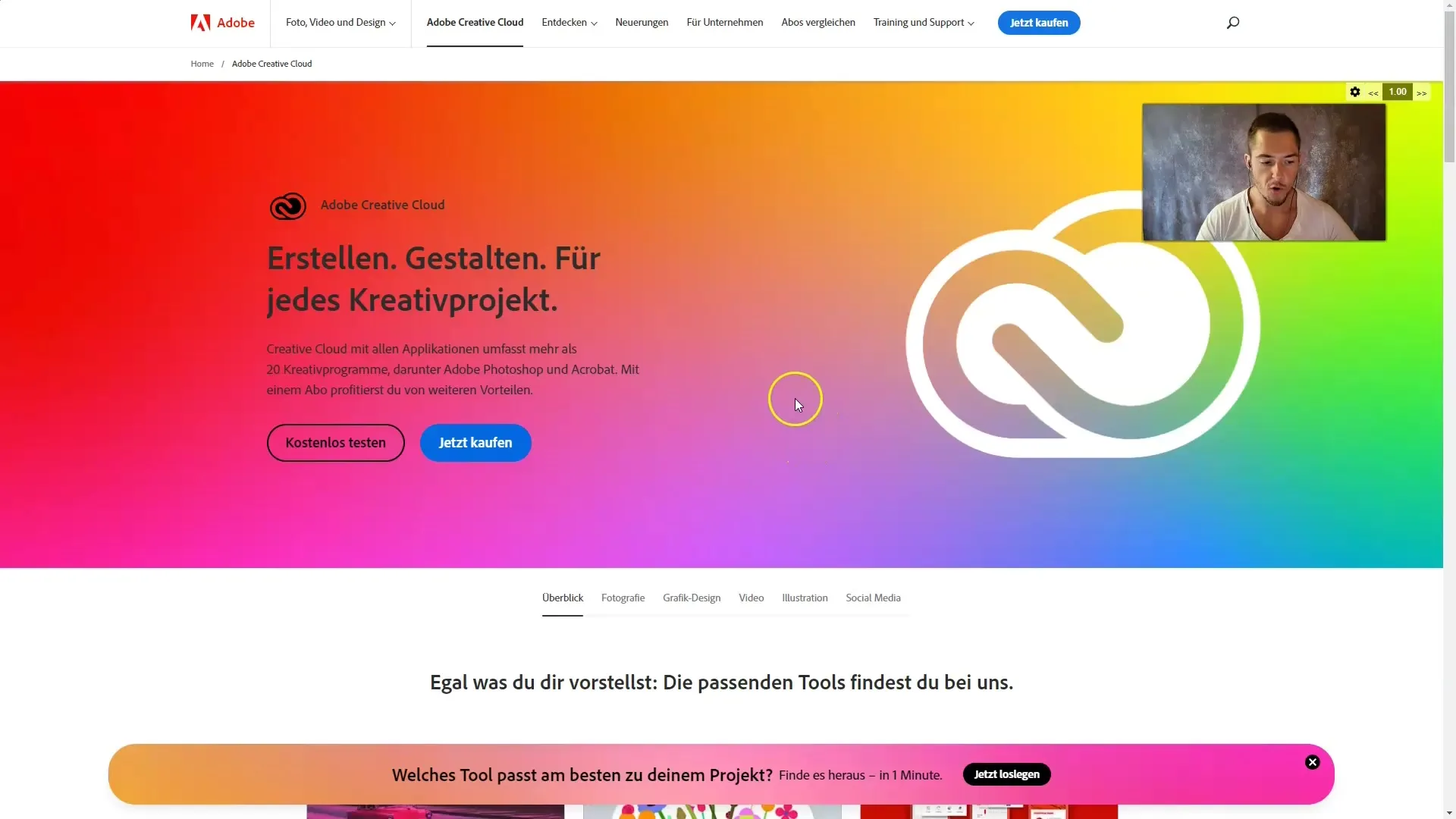
Потім натисніть «Спробувати безкоштовно». Вас буде перенаправлено на інше меню, де ви зможете безкоштовно протестувати Creative Cloud. Пам'ятайте, що вам треба скасувати це протягом 14 днів, якщо ви не хочете сплачувати щомісячний внесок.
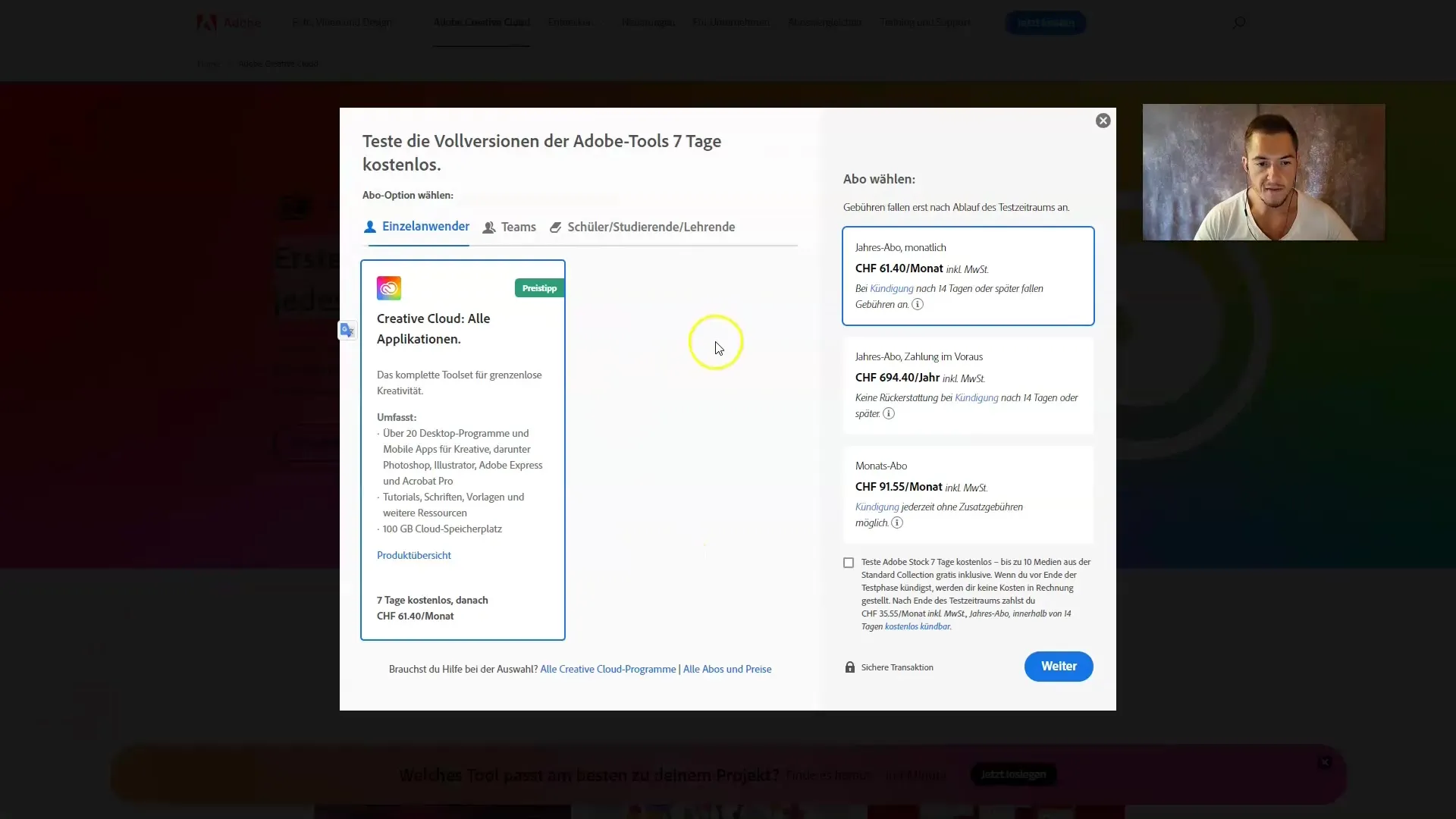
Крок 2: Вибір методу оплати
Після натискання на «Спробувати безкоштовно» вас попросять вибрати метод оплати. У цьому випадку я вибираю PayPal. Важливо зауважити, що спочатку вам нічого не потрібно сплачувати, якщо ви не скасуєте пробний період протягом 14 днів. В іншому випадку після пробного періоду стягується щомісячна плата у розмірі 63 €.
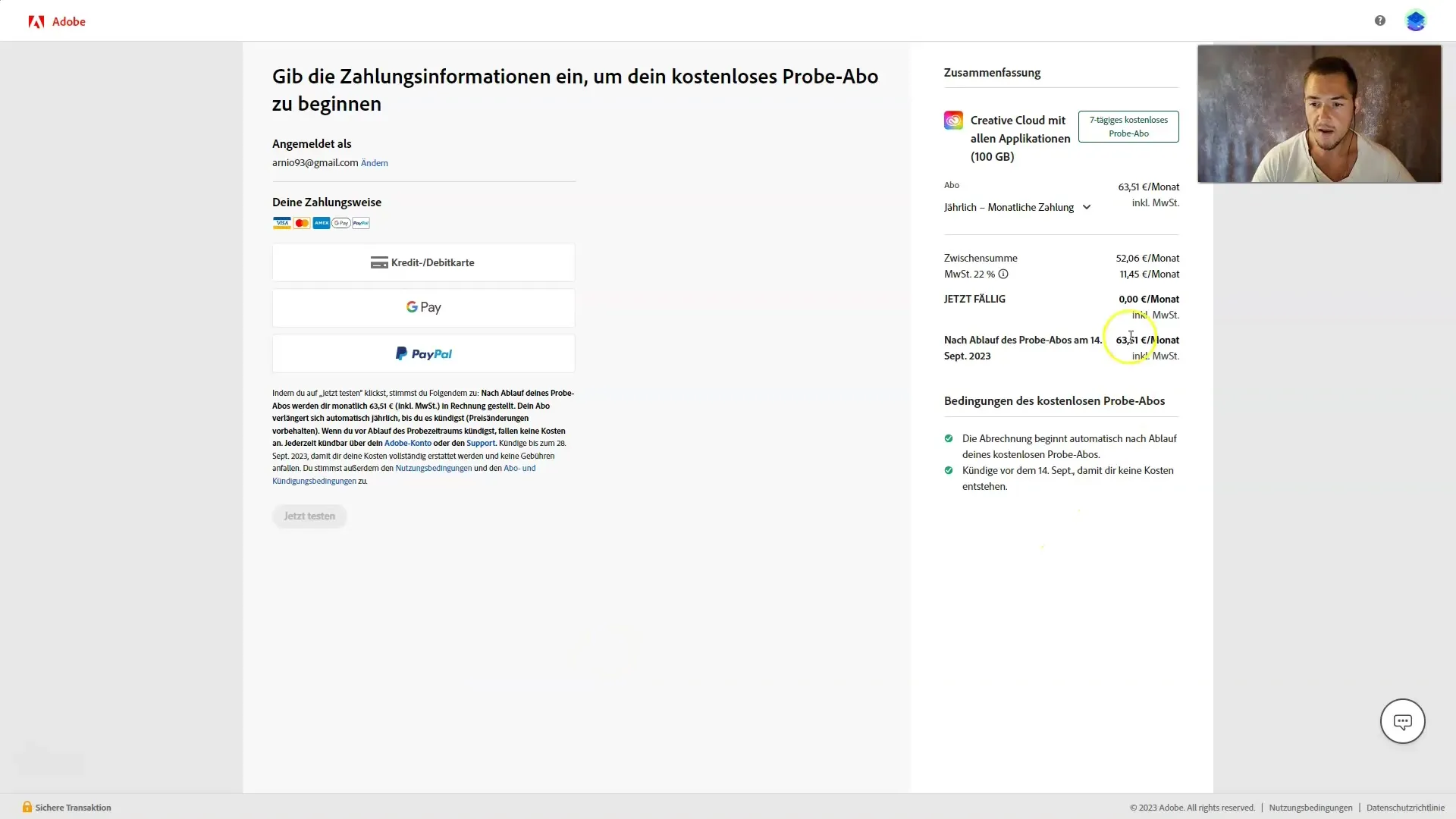
Якщо у вас вже є підписка, ви можете користуватися нею, інакше вам слід розглянути різні програми, до яких ви можете мати доступ. Якщо ви зокрема бажаєте використовувати Creative Cloud переважно для фотошопу, підписка дійсно варта уваги.
Крок 3: Завантаження Photoshop
Після вибору методу оплати вас перенаправлять на інтерфейс, де ви вже побачите опцію скачати фотошоп. Натисніть на посилання для завантаження та зачекайте, поки на вашому комп'ютері почнеться встановлення.
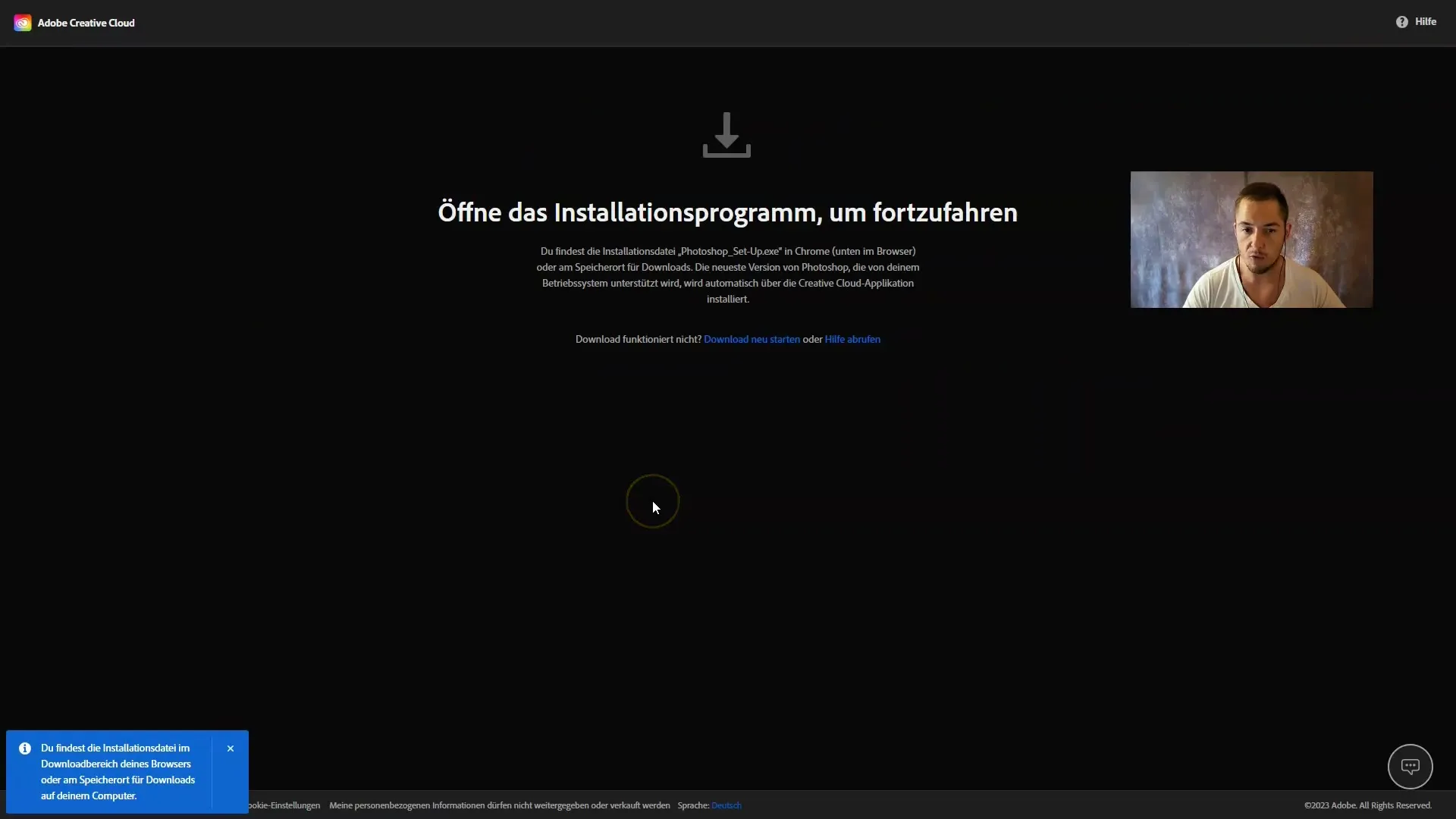
Завантаження автоматично зберігається у вашій папці «Завантаження». Натисніть на завантажений файл, щоб розпочати встановлення. На цьому інтерфейсі ви просто продовжуєте, як звикли при кожному встановленні.

Крок 4: Встановлення програми
Інсталяція може тривати дещо часу, тому будьте терплячі. В цей час у вас буде можливість відповісти на деякі питання про ваші вимоги до програми. Але ви також можете пропустити їх, якщо захочете. Я рекомендую вибрати "Хобі і приватне використання".
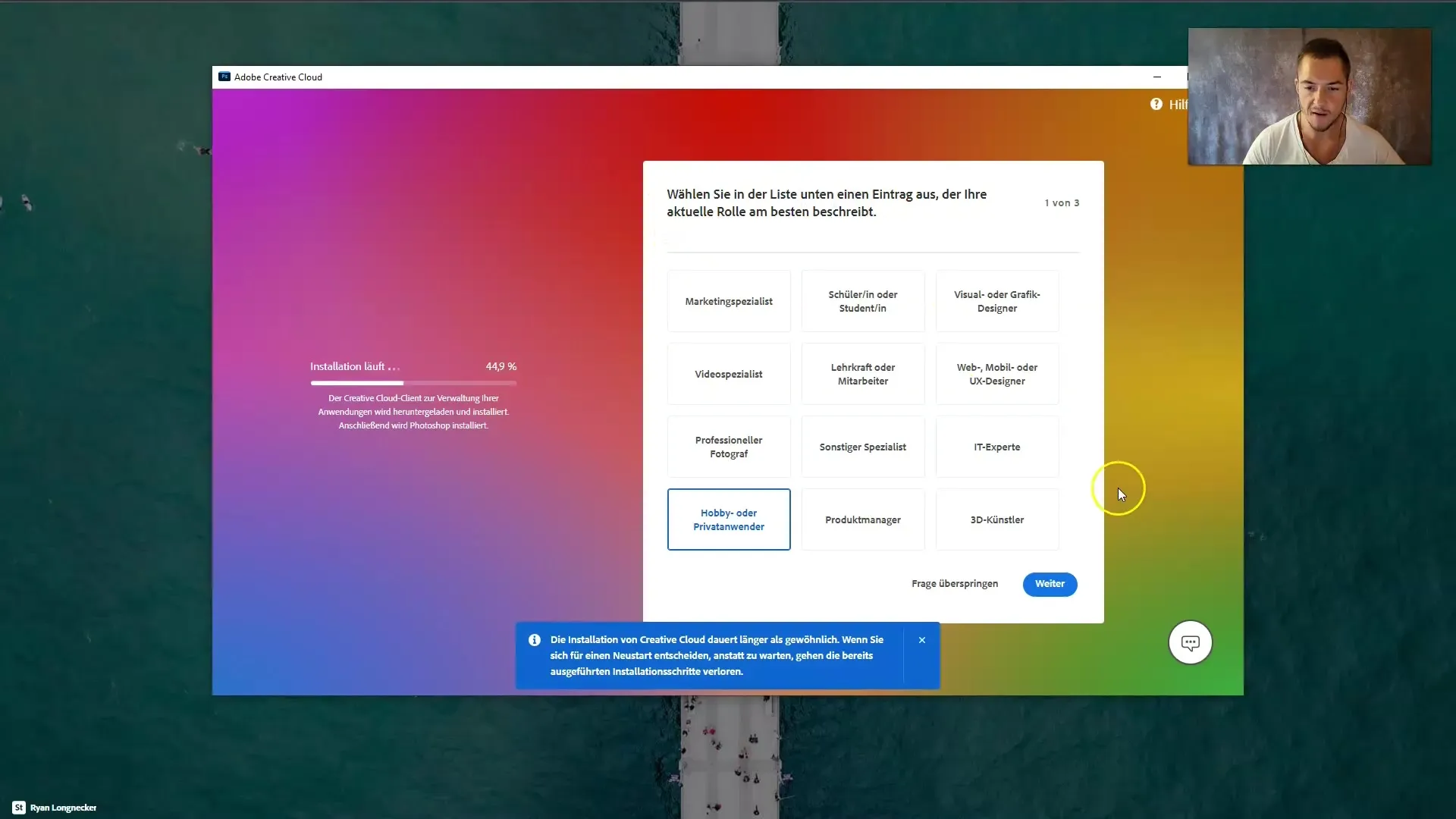
Потім вас запитають, чи бажаєте ви переглянути уроки та чи ви вже використовували фотошоп раніше. Ви можете відповісти відповідно до вашого рівня знань. Я вибираю "Значні знання", оскільки я вже маю досвід.
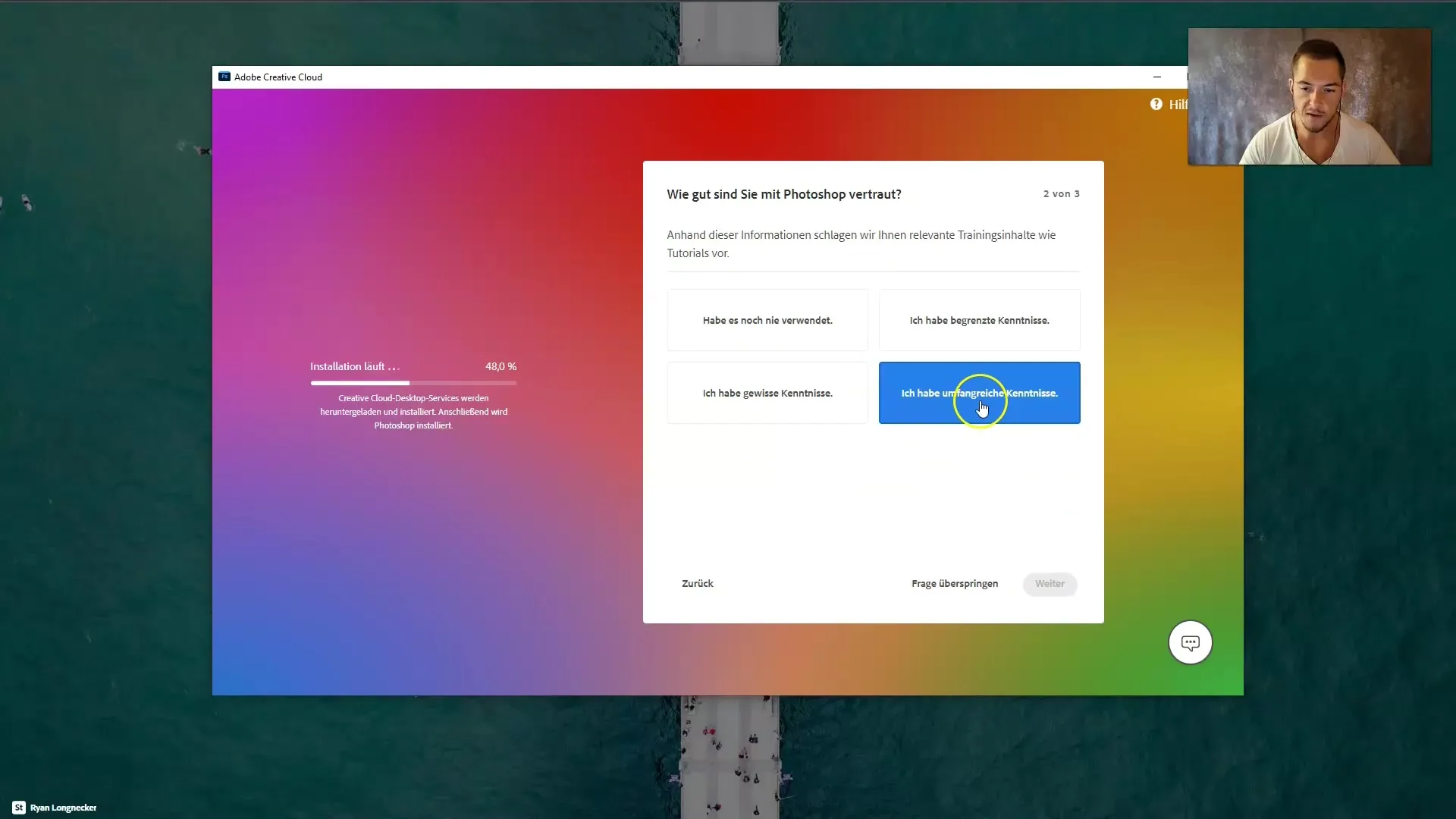
Крок 5: Creative Cloud та фотошоп бета-версія
Після встановлення Creative Cloud вона має виглядати відповідно до обраного вами дизайну. Переконайтеся, що ви переходите до бета-версії фотошопу, оскільки інструменти штучного інтелекту Firefly наразі доступні лише у цій версії.
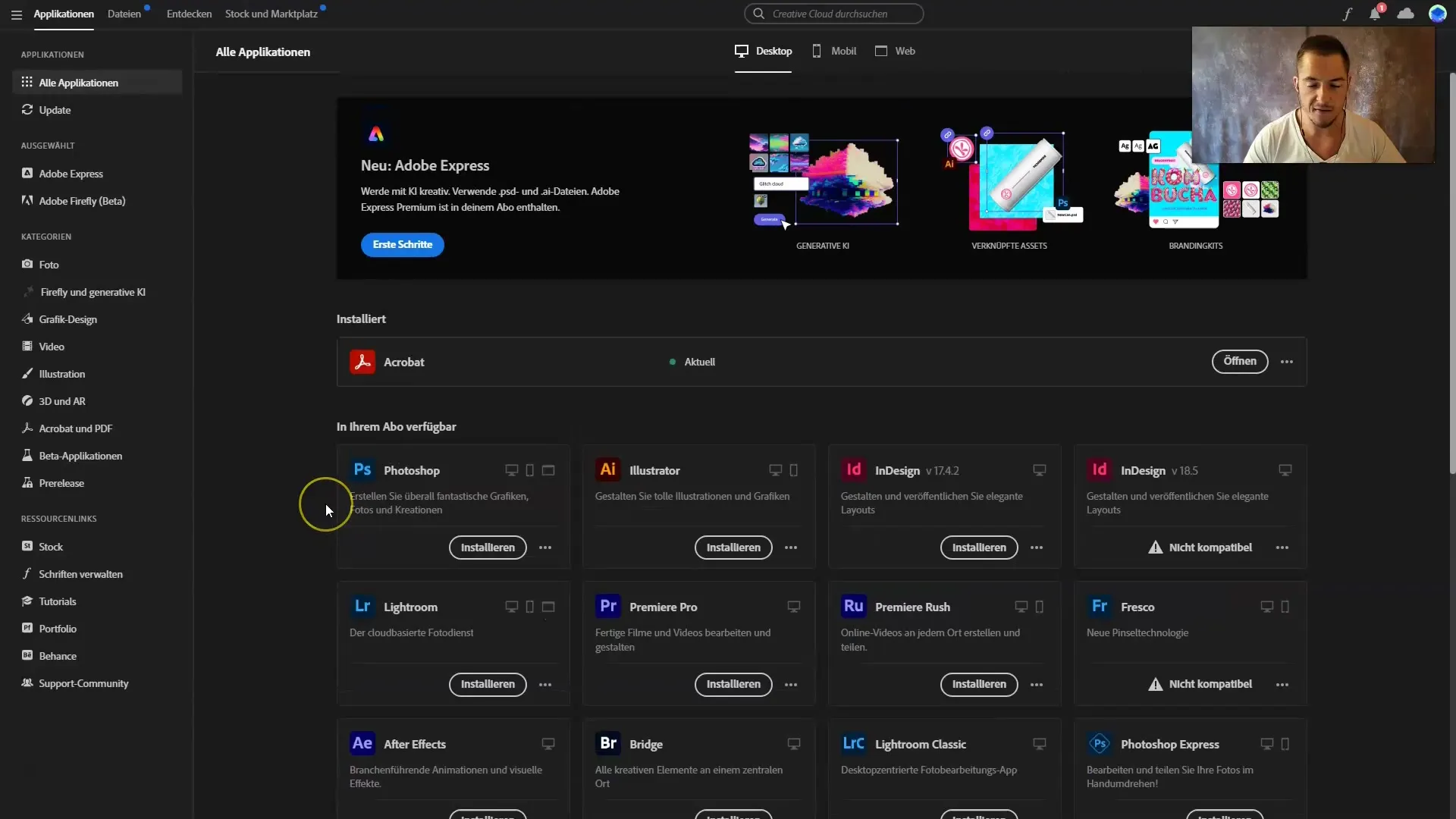
Клацніть на "Бета-додатки" і виберіть "Встановити" для Photoshop Beta. Цей процес встановлення може зайняти певний час. Просто зачекайте, доки встановлення буде завершено.
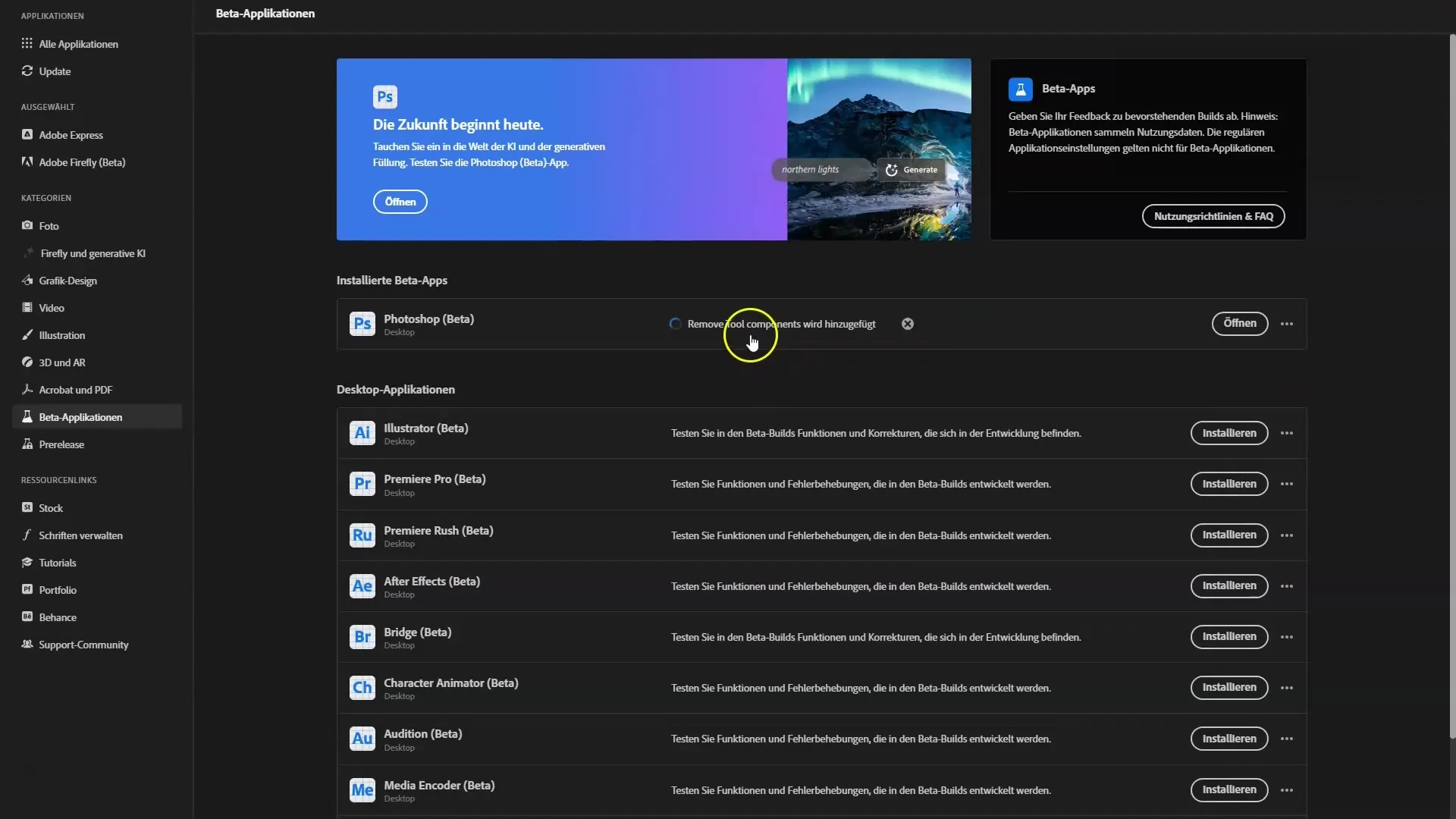
Після завершення встановлення просто натисніть "Відкрити". Після цього ви готові випробувати нові функції та досліджувати різні можливості нової Photoshop Beta у поєднанні з Adobe Firefly.
Підсумок
У цьому посібнику ви дізналися, як завантажити та встановити Creative Cloud від Adobe та використовувати Photoshop Beta. Встановлення просте, безкоштовне і надає вам можливість випробувати найновіші функції Photoshop. Не забудьте вчасно скасувати підписку, якщо ви більше не хочете її використовувати.
Часто задані питання
Що таке Photoshop Beta?Photoshop Beta - це тестова версія Photoshop з поточними функціями та інструментами штучного інтелекту.
Як довго можна безкоштовно випробувати Creative Cloud?Ви можете безкоштовно протестувати Creative Cloud протягом 14 днів.
Що станеться після завершення тестового періоду Creative Cloud?Після 14 днів вам потрібно буде сплатити щомісячну плату у розмірі 63 євро, якщо ви не скасуєте підписку.
Як завантажити Photoshop Beta?Після встановлення Creative Cloud ви знайдете опцію завантаження Photoshop Beta в користувацькому інтерфейсі.
Чи потрібно вказувати спосіб оплати, щоб протестувати Creative Cloud безкоштовно?Так, вам потрібно вказати спосіб оплати, але перші 14 днів безкоштовні.


